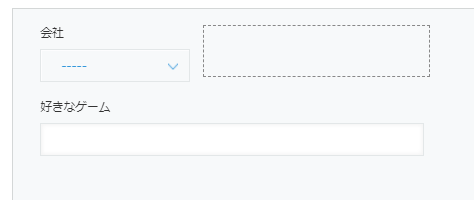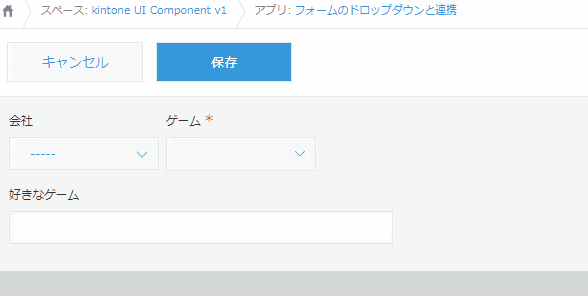今回はkintoneの標準機能のドロップダウンと、kintone UI Component v1 のドロップダウンを連携させるサンプルです。
kintone UI Component v1 のドキュメントはこちら
アプリの準備
ドロップダウン、スペース、文字列(1行)フィールドをフォームに配置します。
| フィールド種類 | フィールド名 | フィールドコード | 備考 |
|---|---|---|---|
| ドロップダウン | 会社 | 会社 | 選択肢は、任天堂、スクエニ、コナミ など |
| スペース | -- | spDropdown | |
| 文字列(1行) | 好きなゲーム | 好きなゲーム |
kintone UI Component v1 の準備
JavaScript / CSSでカスタマイズ に
kintone UI Component v1 のCDNを追加しておきます。
CDN : https://unpkg.com/kintone-ui-component/umd/kuc.min.js
JavaScript
新規追加&編集画面でドロップダウンが動くようにします。
kintone.events.on(
["app.record.create.show", "app.record.edit.show"],
(event) => {
// コードを書くところ
}
);
スペースフィールドにドロップダウンを設置
kintone UI Component v1 でドロップダウンを設置します。
itemsを空っぽにしておくことと、idを設定しておくのがポイントです。
また、ドロップダウン変更イベントで文字列(1行)フィールドに選択した値を表示するようにしておきます。
(addEventListenerで書けます~)
// ドロップダウンを設置するスペースフィールドの要素を取得
const spDropdown = kintone.app.record.getSpaceElement("spDropdown");
// ドロップダウンをつくる
const drGame = new Kuc.Dropdown({
label: "ゲーム",
requiredIcon: true,
// items はからっぽにしておく
items: [],
// changeイベントで拾えるようにidを設定しておく
id: "drGame",
visible: true,
disabled: false,
});
// スペースフィールドにドロップダウンを置く
spDropdown.appendChild(drGame);
// ドロップダウンを選択したときのイベント
drGame.addEventListener("change", () => {
const r = kintone.app.record.get();
// ドロップダウンで選択した値を文字列(1行)フィールド(フィールドコード:好きなゲーム)にコピー
r.record.好きなゲーム.value = r.record.会社.value + ":" + drGame.value;
kintone.app.record.set(r);
});
標準機能のドロップダウンのフィールド値変更のプログラム
標準機能のドロップダウンの値を変更したときはフィールド値変更イベントが発生します。
選択した値によってドロップダウンの中身を変更します。
// ドロップダウンを変更するイベント
kintone.events.on(
["app.record.create.change.会社", "app.record.edit.change.会社"],
(event) => {
// ゲームドロップダウンの要素取得
const drGame = document.getElementById("drGame");
// 選択した会社によって、ドロップダウンのitemsを変更する
switch (event.changes.field.value) {
case "任天堂":
drGame.items = [
{ value: "マリオ" },
{ value: "ゼルダ" },
{ value: "ポケモン" },
];
break;
case "スクエニ":
drGame.items = [
{ value: "ロマサガ" },
{ value: "FF" },
{ value: "ドラクエ" },
];
break;
default:
drGame.items = [
{ value: "ゴエモン" },
{ value: "ポップンミュージック" },
{ value: "メタルギアソリッド" },
];
}
}
);
全体的なコードは以下です。
動作確認 & まとめ
こんな感じに動きましたでしょうか?
標準機能のドロップダウンとkintone UI Component v1 で作るドロップダウンが連携しています。
他のアプリのレコードをドロップダウンの選択肢にすることもできます。
↓こちらもご参考にどうぞ
kintone UI Component v1 を活用すればいろんなアプリが作れそうです^^ぜひチャレンジしてみてくださいね!